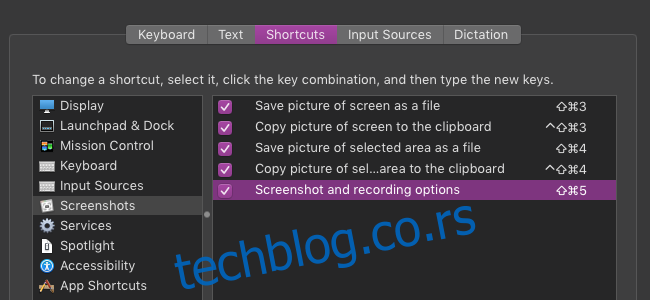Прошли су дани коришћења алата за снимке екрана независних произвођача и снимања екрана у Куицктиме-у. Аппле укључује уграђене алате за прављење снимака екрана и видео записа у мацОС Мојаве, и прилично су добри.
Пречице које треба знати
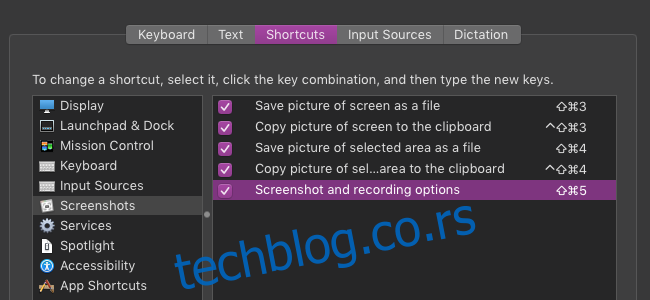
Иако технички можете да покренете алатку за снимке екрана из фасцикле „Остало“ на Лаунцхпад-у, најбоље је да научите пречице. Можете да промените све ове комбинације кроз окно за пречице у подешавањима тастатуре, али ово су подразумеване вредности:
Цомманд+Схифт+3: Чува цео екран у датотеку на радној површини (и такође ће се приказати у доњем десном углу, да бисте превукли у различите апликације. Можете да држите Цонтрол док ово радите да бисте је сачували само у привремену меморију, да бисте задржали ваша радна површина чиста.
Цомманд+Схифт+4: Отвара мени за избор где можете нацртати оквир око онога што желите да изаберете. Такође ће се сачувати на радној површини, а такође можете да држите Цонтрол да бисте копирали само у међуспремник.
Цомманд+Схифт+5: Ова комбинација је посебан случај. Отвара главну траку са опцијама снимка екрана где можете приступити свим подешавањима и различитим алатима:
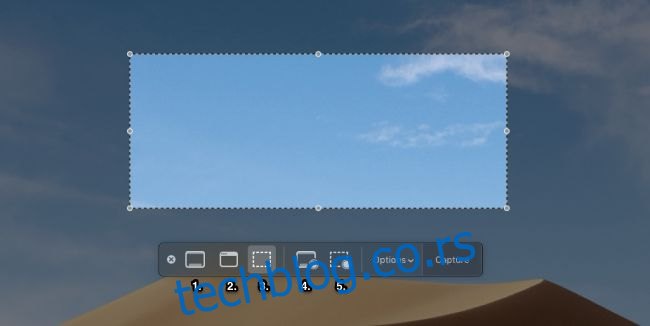
С лева на десно, алатке на овој траци:
Снимите цео екран.
Снимите одређени прозор и аутоматски исеците слику.
Снимите изабрани део и подразумевана је опција.
Започните снимање целог екрана.
Започните снимање изабраног дела екрана.
Мени са опцијама такође укључује нека додатна подешавања која вам омогућавају да изаберете ствари као што су где ће бити сачуван снимак екрана и да ли се користи тајмер.
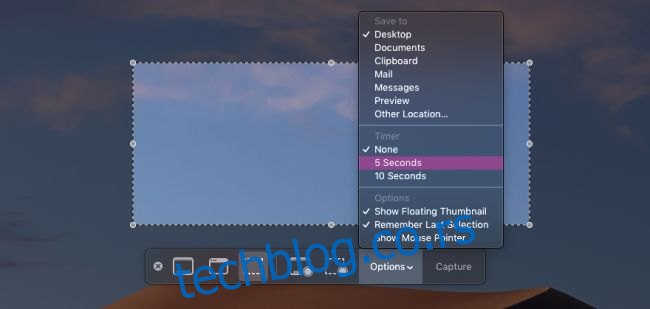
Када завршите, можете притиснути „Сними“ или „Сними“ или једноставно притиснути Ретурн. Имајте на уму да ћете, ако снимате видео, морати поново да га отворите да бисте зауставили снимање или да притиснете дугме за заустављање на траци менија.
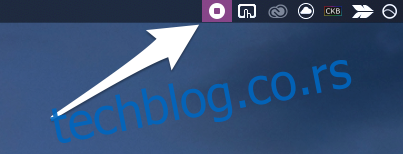
Ако желите да исечете или уредите видео, кликните на њега у доњем десном углу када је готово да бисте га отворили у Куицк Лоок, а затим кликните на дугме за скраћивање.

Ово ће сачувати видео на месту да бисте га послали.